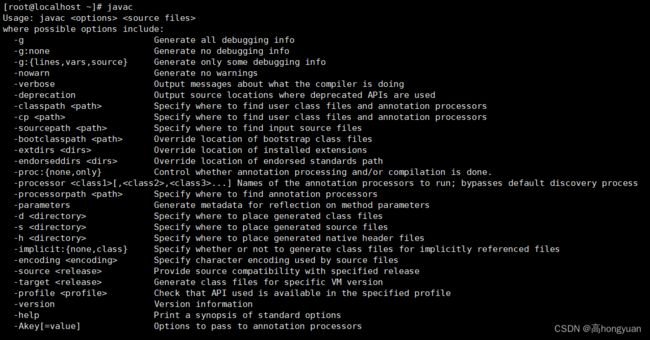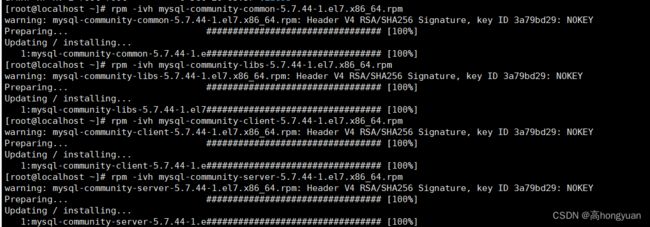linux系统 CentOS Tomcat 部署论坛
jdk安装命令:yum -y install java-1.8.0-openjdk-devel.x86_64
结尾上显示下图为成功
检查jdk环境是否配置成功命令:java -version或javac
显示版本
显示信息
mysql安装:
检查是否存mariadb数据库:rpm -qa | grep mariad
卸载mariadb数据库:sudo yum remove mariadb-libs-5.5.68-1.el7.x86_64
结尾显示下图为成功
检查是否存mysql服务命令:rpm -qa | grep mysql 没有可以下一步 ,有的话按上面的方法删除。
下载MySQL安装包命令:wget https://cdn.mysql.com//Downloads/MySQL-5.7/mysql-5.7.44-1.el7.x86_64.rpmbundle.tar
下载以下版本 复制下载链接
解压MySQL文件命令:tar -xf mysql-5.7.44-1.el7.x86_64.rpm-bundle.tar
安装MySQL服务:
1:rpm -ivh mysql-community-common-5.7.44-1.el7.x86_64.rpm
2:rpm -ivh mysql-community-libs-5.7.44-1.el7.x86_64.rpm
3:rpm -ivh mysql-community-client-5.7.44-1.el7.x86_64.rpm
4:rpm -ivh mysql-community-server-5.7.44-1.el7.x86_64.rpm
检查MySQL数据库安装情况:rpm -qa | grep mysql
启动MySQL服务命令:systemctl start mysqld
查看MySQL安装初始密码:grep localhost /var/log/mysqld.log
:号后面的就是初始密码
登录MySQL:mysql -u root -p
修改密码:set password=PASSWORD('Gao123456.');
设置远程授权: grant all privileges on *.* to root@"%" identified by "Gao123456.";
刷新服务:flush privileges;
退出服务:exit;
关闭防火墙命令:systemctl stop firewalld
Tomcat安装:
下载安装:wget https://dlcdn.apache.org/tomcat/tomcat-9/v9.0.84/bin/apache-tomcat-9.0.84.tar.gz
下载以下版本 复制下载链接
解压安装包:tar -xzf apache-tomcat-9.0.84.tar.gz
移动:mv apache-tomcat-9.0.84 /usr/local/tomcat
进入:cd /usr/local/tomcat
进入bin里面:cd bin
启动tomcat命令:sh startup.sh 或者 ./startup.sh
显示下图为启动成功
关闭防火墙:systemctl stop firewalld
打开浏览器输入本地ip加端口号:localhost:8080
显示Tomcat网页,表示安装成功
把jforum-2.1.8文件放入tomcat里面webapps文件里面
在浏览器打开论坛网址:localhost:8080/jforum-2.1.8/install.jsp
安装论坛程序
输入mysql数据库账户和密码
新建论坛账户和密码
点击下一步
确认账户和密码
使用Navicat Premium 16软件连接mysql数据库
在mysql数据库里面在新建一个jforum数据库
在jforum数据库里面,表里面运行jforum.sql文件并刷新
确认安装
安装成功 输入Admin账户和刚才自己设置的密码就可以登录进去了
完成